三、将我们下载或者制作好的iPhone5S铃声导入iPhone
不管是我们直接下载好的m4r iPhone5S铃声还是自己制作的iPhone5S铃声,最后一步都需要将下载准备好的铃声导入到iPhone手机当中。这里依然需要用到的是iTunes软件。
将M4r铃声导入iPhone5S方法步骤:
1、打开新版iTunes,然后点击左上角的“编辑”,之后再选择菜单底部的“偏好设置”,如下图所示:

iTunes设置
2、接下来在弹出的“偏好设置”对话框中,选择【常规】,然后在“源”这一栏中,将【铃声】前面打钩,然后点击【确定】,如下图所示:
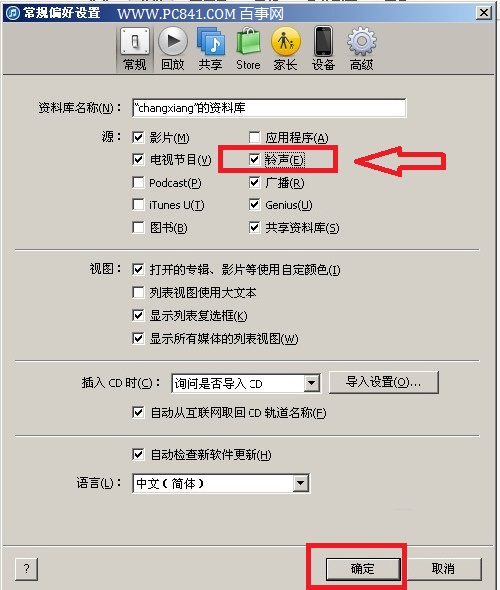
3、完成以上步骤之后,接下来我们再在iTunes左侧点击出现的“铃声”选项,然后选择“铃声”,然后点击左上角的“文件”,在选择将文件添加到资料库,如下图所示:
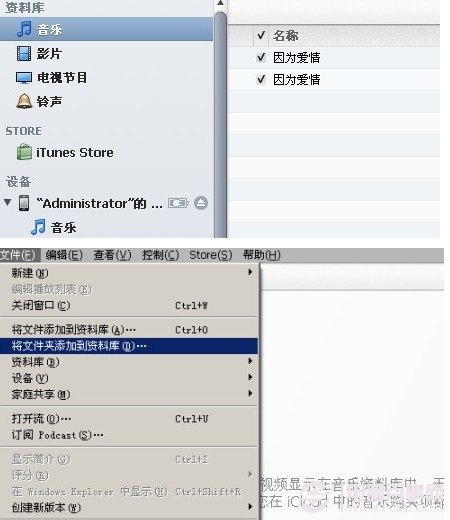
导入iPhone5S铃声到iTunes
之后通过浏览找到我们下载好的或者制作好的m4r格式的铃声导入进来,完成之后我们就会在iTunes“铃声”里出现我们导入进来的铃声了,比如我们将制作的《因为爱情》导入了进来,如下图:
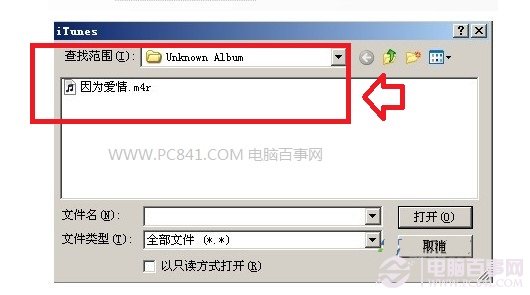
4、以上完成之后,我们就可以将iPhone5s通过数据线连接上电脑了,接下来我们将制作好的铃声通过iTunes导入到iPhone5S手机铃声库即可,具体步骤如下:
iPhone5S连接电脑后,iTunes会自动识别到iPhone5S,如果没有,请检查连接或者查看驱动是否安装。在iTunes首先点击选中“我的iPhone”,然后再选择【铃声】-【同步铃声】-【选定的铃声】-【因为爱情】,然后点击右下角的同步,将《因为爱情》同步到自己的手机中去,如果还有其他歌曲,都勾选上即可,如下图所示:
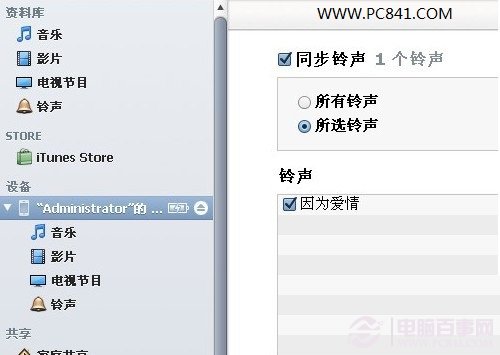
通过iTunes将铃声同步到iPhone5S
5、同步完成之后,我们就可以进入iPhone5S自带铃声中找到我们刚才导入的歌曲了,这样我们再去iPhone5S的声音设置里边去设置一下即可,这里文章最开头就有详细介绍。
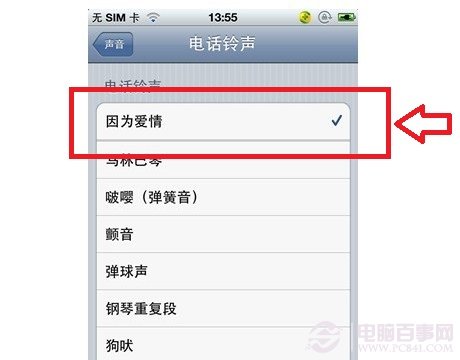
iPhone5S铃声设置更换方法
以上就是电脑百事网小编详细为大家介绍的iPhone5S铃声设置与更换教程,涉及到了iPhone5S自带铃声设置,iPhone5S铃声制作以及导入制作或者下载好的铃声到iPhone5S,基本涵盖了iPhone5S铃声设置方方面面,可以说是当前最详细的iPhone5S铃声设置教程了,该方法同样适合iPhne5C铃声设置与更换喔。




